
Ustawienia zarządzania typem papieru
Można na nim zarejestrować i edytować szczegółowe informacje na temat często wykorzystywanych rodzajów papieru, np. <Format niestandardowy>.
Aby zarejestrować nowy typ papieru, najpierw należy powielić typ papieru, który przypomina nowy typ, aby skopiować wszystkie wewnętrzne parametry operacyjne. Powyższa procedura kopiuje odpowiednie ustawienia dla nowego rodzaju papieru, korzystając z już zarejestrowanych ustawień.
Można również zwiększyć jakość drukowania i zapobiec blokowaniu się papieru poprzez edycję papieru niestandardowego, w zależności od jego charakterystyki.
 |
Aby zarejestrować niestandardowe typy papieru albo zmienić ustawienia zarejestrowanych niestandardowych typów papieru, należy zalogować się jako administrator. Logowanie do urządzenia W przypadku zarejestrowania niestandardowego rodzaju papieru, nie można określić źródła. Aby uzyskać więcej informacji dotyczących rejestrowania źródła papieru, patrz Określanie formatu i typu papieru załadowanego do szuflady na papier. Możesz importować/eksportować informacje o zarejestrowanym papier niestandardowym i udostępniać je innemu urządzeniu Canon. Importowanie/eksportowanie ustawień pojedynczo |
Rejestrowanie często używanych typów papieru
1
Naciśnij przycisk  (Ustawienia/Rejestracja).
(Ustawienia/Rejestracja).
 (Ustawienia/Rejestracja).
(Ustawienia/Rejestracja).2
Naciśnij <Właściwości>  <Ustawienia Papieru>
<Ustawienia Papieru>  <Ustaw. zarządzania typem papieru>.
<Ustaw. zarządzania typem papieru>.
 <Ustawienia Papieru>
<Ustawienia Papieru>  <Ustaw. zarządzania typem papieru>.
<Ustaw. zarządzania typem papieru>.3
Określ ustawienia.
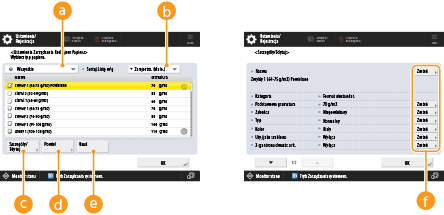
 Rozwijalna lista typu papieru
Rozwijalna lista typu papieruUmożliwia wybór wyświetlanego typu papieru.
 <Sortuj Listę w/g>
<Sortuj Listę w/g>Umożliwia zmianę kolejności wyświetlania elementów listy.
 <Szczegóły/Edytuj>
<Szczegóły/Edytuj>Wyświetla szczegóły wybranego typu papieru w oknie <Szczegóły/Edytuj>. W przypadku wyboru niestandardowego typu papieru istnieje możliwość jego edycji.
 <Powiel>
<Powiel>Powiela wybrany typ papieru jako niestandardowy typ papieru.
 <Usuń>
<Usuń>Usuwa wybrany niestandardowy typ papieru.
 <Zmień>
<Zmień>Element widoczny w oknie <Szczegóły/Edytuj> obok każdego niestandardowego typu papieru, pozwalający zmieniać ustawienia danego papieru.

Można edytować/usuwać wyłącznie niestandardowe typy papieru.
4
Naciśnij <OK>.
Elementy, które mogą zostać określone
Poniższe elementy mogą być określane.
Nazwa
Użytkownik może zmienić nazwę niestandardowego rodzaju papieru.
 |
Kiedy zostaną zarejestrowane ustawienia dla niestandardowego rodzaju papieru, należy pamiętać o zmianie nazwy. Nie można zmienić domyślnych ustawień rodzajów papieru zarejestrowanych w urządzeniu. |
Podstawowa gramatura
Użytkownik może zmienić podstawową gramaturę niestandardowego rodzaju papieru.
 |
Jeżeli użytkownik wprowadzi wartość inną, niż rzeczywista gramatura skonfigurowanego papieru, może dojść do zablokowania się papieru i obniżenia jakości obrazu. |
Zakończ
Można zmienić ustawienie wykańczania dla zarejestrowanego Typu niestandardowego.
 |
W przypadku wyboru rodzaju wykończenia odbiegającego od rzeczywistego wykończenia załadowanego papieru, może dojść do zablokowania papieru i obniżenia jakości obrazu. |
Typ
Można zmienić ustawienie typu dla zarejestrowanego Typu niestandardowego.
 |
W przypadku wyboru typu papieru odbiegającego od rzeczywistego rodzaju załadowanego papieru, może dojść do zablokowania papieru i obniżenia jakości obrazu. |
Kolor
Użytkownik może zmienić kolor niestandardowego rodzaju papieru.
 |
W przypadku wyboru koloru odbiegającego od rzeczywistej barwy załadowanego papieru, może dojść do zablokowania papieru i obniżenia jakości obrazu. |
Użyj jako szablonu
Możesz ustawić ten tryb na <Włącz>, aby użyć wstępnie zadrukowanego papieru (papieru, który ma już nadrukowane logo), np. papieru firmowego.
 |
Niestandardowy papier z <Włącz> ustawiony dla <Użyj jako szablonu> nie jest automatycznie wybierany w następujących przypadkach. Jeśli rodzaj papieru do druku ustawiono na <Aut.> Jeśli ustawiono <Autom. Selekcja Źródła Papieru Włącz/Wyłącz> na <Włącz> oraz <Rozważ typ papieru> ustawiono na <Wyłącz> podczas kopiowania |
 |
Metody ładowania papieru jeśli <Użyj jako szablonu> ustawiono na <Włącz>: Szuflada papieru jednostki głównej: strona z logo skierowana w dół Źródło papieru inne niż szuflada papieru jednostki głównej: strona z logo skierowana w górę |
Regulacja Położenia Obrazu
Możesz wyregulować pozycję drukowanego obrazu, który jest nieprawidłowo ustawiony lub zniekształcony, za pomocą stron testowych oraz określając odpowiednie wartości. Regulacja pozycji obrazu
Regulacja korekcji pełzania
Jeżeli chcesz zmienić korekcję przemieszczania dla każdej strony w broszurze, należy wyregulować szerokość korekcji dla zarejestrowanego i niestandardowego rodzaju papieru.
 |
Aby uzyskać informacje na temat przesunięcia, patrz Tworzenie broszur (Kopiowanie broszury). Wartość tutaj zarejestrowana stanie się domyślną wartością korekcji szerokości, gdy wybrany rodzaj papieru zostanie zastosowany do zszywania zeszytowego z zastosowaniem trybu automatycznej „Regulacja Korekcji Pełzania (Przemieszcz.)”. |
Regulacja Połysku
Tryb ten umożliwia regulację połysku na niestandardowym formacie papieru. Można zmienić połysk drukowanego obrazu podczas korzystania ze zwykłego papieru lub powlekanego papieru poprzez regulację temperatury modułu utrwalania. Naciśnij na <+>, aby zwiększyć połysk, wciśnij <->, aby zmniejszyć połysk.
 |
W zależności od papieru, jeżeli wartość zostanie podwyższona, mogą występować zablokowania się papieru. Jeżeli wartość zostanie obniżona, jakość obrazu również może zostać obniżona lub też toner może nie być prawidłowo nałożony na obraz. Należy się upewnić, czy wartości są zmieniane powoli (radykalna zmiana może powodować usterki). |
Reg. drugorzędne napięcie przeno.
Istnieje możliwość regulacji drugorzędnego napięcia przenoszącego (napięcia odpowiedzialnego za transfer proszku tonera na papier) w przypadku otrzymywania zamazanego obrazu. Regulacja dodatkowego napięcia przenoszącego
Adjust Lead Edge Secondary Transfer Voltage
Jeśli obraz przy krawędzi wiodącej wygląda na wyblakły lub jest nieregularny w porównaniu do wydruków na papierze standardowym, można zmienić drugorzędne napięcie przenoszące dla krawędzi wiodącej (napięcie odpowiedzialne za transfer tonera na papier) dla zarejestrowanego papieru niestandardowego.
 |
Jeśli cały obraz będzie bledszy lub uszkodzony, a nie tylko krawędź wiodąca, należy zmienić wartość <Reg. drugorzędne napięcie przeno.>. Zmiana <Reg. drugorzędne napięcie przeno.> może wpłynąć na konfigurację <Korekcja aplikacji resztki tonera> i <Regulacja Położenia Obrazu>. Ustawić ponownie te parametry w razie potrzeby. Aby wyregulować, należy postępować zgodnie z poniższą procedurą. <Poziom dopasowania>: Zwiększenie tego ustawienia poprawia efekt w przypadku problemów z obrazem przy krawędzi wiodącej. Jeśli wartość ta zostanie zanadto zwiększona, w obszarach o wysokim zabarwieniu może nie być tonera. <Wartość Korekcji>: Zwiększenie tego ustawienia rozszerza odcinek, na którym kontrolowana jest jakość obrazu przy krawędzi wiodącej papieru. Odległość od krawędzi zwiększa się w odstępach co +0,1 mm. |
Korekcja aplikacji resztki tonera
Jeśli stosowany jest papier zawinięty lub z tendencją do zawijania kopiowania/drukowania dwustronnego, toner może nie zostać prawidłowo naniesiony lub na końcu papieru (patrząc od strony podawania) kolor może być blady. W przypadku obrazów o niskim zabarwieniu, kolor może stać się bledszy lub bardziej zabarwiony. W takim wypadku należy zmienić ustawienia <Korekcja aplikacji resztki tonera> dla niestandardowego typu papieru.
 |
Jeśli cały obraz będzie bledszy lub uszkodzony, a nie tylko krawędź wiodąca, należy zmienić wartość <Reg. drugorzędne napięcie przeno.>. Zmiana <Adjust Lead Edge Secondary Transfer Voltage> może wpłynąć na konfigurację <Korekcja aplikacji resztki tonera> i <Regulacja Położenia Obrazu>. Ustawić ponownie te parametry w razie potrzeby. Aby wyregulować, należy postępować zgodnie z poniższą procedurą. <Poziom dopasowania>: Zwiększenie tego ustawienia poprawia efekt w przypadku problemów z obrazem przy końcu arkusza. Jeśli wartość ta zostanie zanadto zwiększona, w obszarach o wysokim zabarwieniu może nie być tonera. <Wartość Korekcji>: Zwiększenie tej wartości rozszerza odcinek, na którym kontrolowana jest jakość obrazu przy końcu papieru, w kierunku krawędzi wiodącej, patrząc od końca arkusza papieru. Odległość od krawędzi zwiększa się w odstępach co +0,1 mm. Jeśli modyfikacja ustawienia nie poprawia działania urządzenia, należy zmienić wartość <Reg. drugorzędne napięcie przeno.> lub <Reg. dr. nap. prze. kra. pro.>. W tym przypadku zmniejszenie bieżącej wartości drugorzędnego napięcia przenoszącego może przynieść skutek, ale regulację należy przeprowadzać stopniowo, ponieważ może mieć wpływ na jakość obrazu. |